Будем считать, что вы уже загрузили товары с сайта поставщика (как выгружать товары) и произвели необходимые наценки на товары.
Для загрузки товаров в CMS.S3 выпоняем несколько простых шагов:
1. Скачиваем прайс.
Прайс формируется в zip-архиве, содержащем несколько файлов для импорта.
Распаковываем архив, чтобы файлы можно было импортировать.
2. Вносим корректировки, если необходимо.
Обращаем Ваше внимание на Особенности работы с Excel.
3. Выполняем импорт.
Загрузка товаров в формате CMS.S3 осуществляется в несколько шагов, через кнопку импорт в панели администратора магазина.
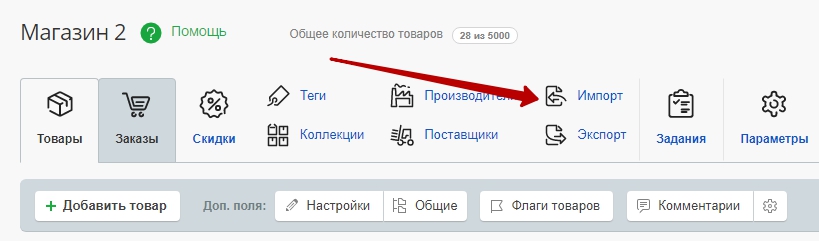
Примечание: если в архиве нет файла, необходимого для выполнения шага 1, 2 или 3, то соответствующий шаг можно пропустить, т.к. нет данных для загрузки опрделенного типа данных.
1) Импортируем категории.
Для этого необходимо нажать на импорт, и выбрать вкладку категории
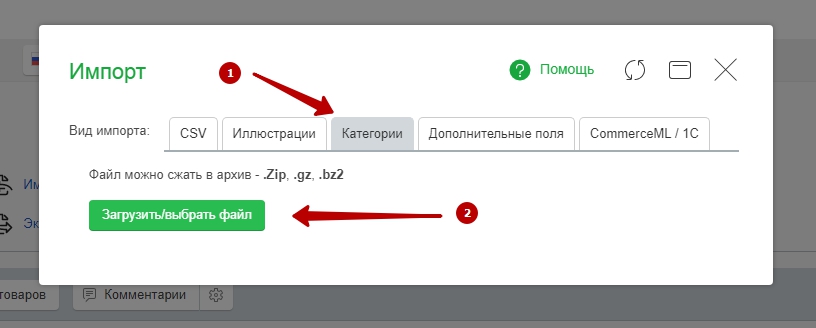
После необходимо загрузить файл csv с категориями.
Примечание: вы можете загрузить сразу все распакованные файлы.
В открывшемся диалоговом окне настроек, необходимо установить следующие значения:
- Ключевое поле - "Название категории"
- Кодировка - "Windows-1251"
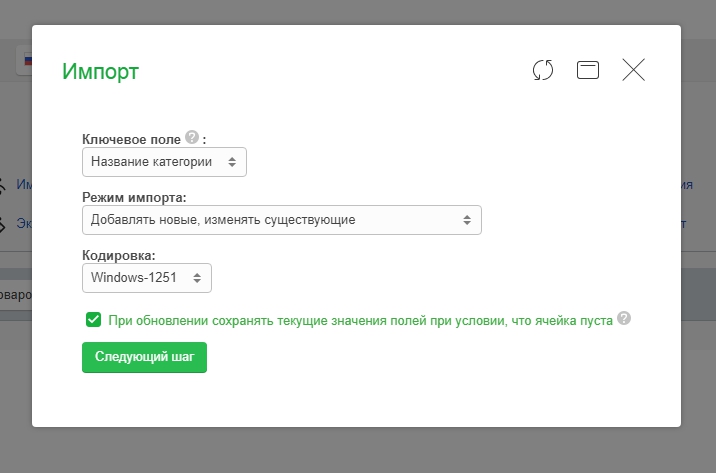
И нажать "Следующий шаг".
Следующим шагом будет установка столбцов из файла в соответствие с полями системы, как на картинке ниже.
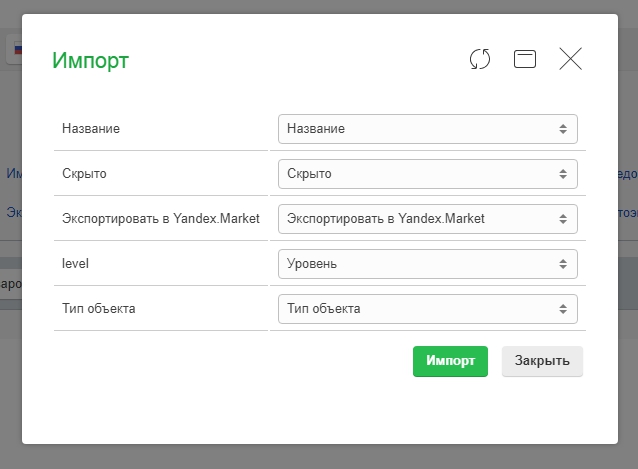
И нажать "Импорт"
2) Импортируем дополнительные поля товаров.
Для этого также необходимо нажать на импорт, и выбрать вкладку "Дополнительные поля", затем вкладку второго уровня "Импорт списка доп. полей"
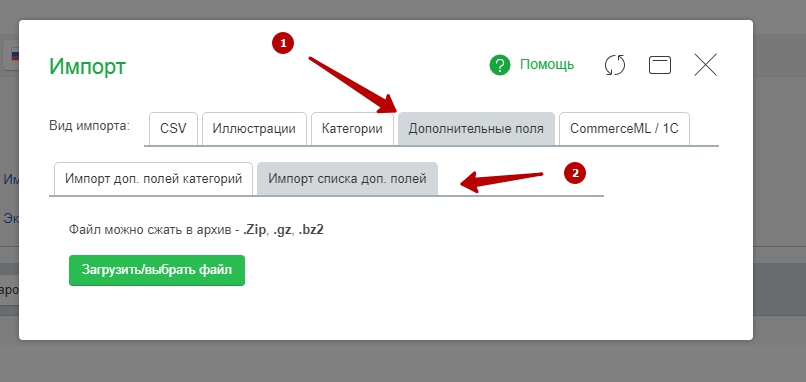
После необходимо выбрать (или сначала загрузить) файл csv со списком доп. полей.
В открывшемся диалоговом окне настроек, необходимо установить следующие значения:
- Ключевое поле - "Название доп. поля"
- Кодировка - "Windows-1251"
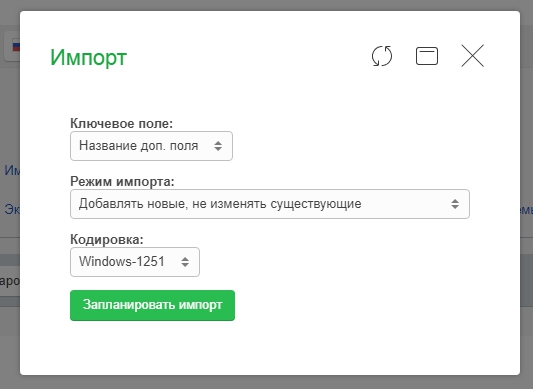
И нажать "Запланировать Импорт".
3) Импортируем дополнительные поля категорий, чтобы доп. поля товаров привязались к категориям.
Для этого сначала дождитесь окончание импорта доп. полей и категорий.
Далее необходимо нажать на импорт, и выбрать вкладку "Дополнительные поля", затем вкладку второго уровня "Импорт доп. полей категорий"
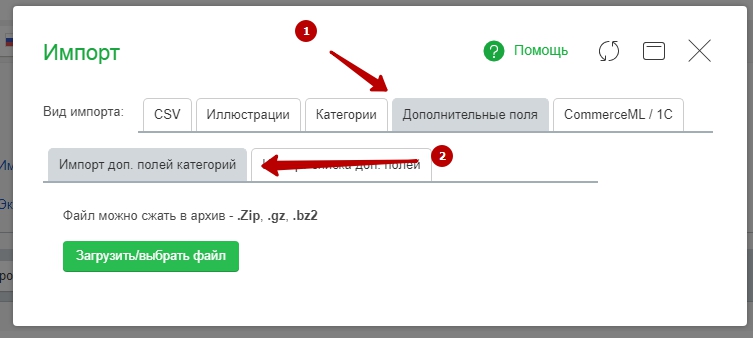
После необходимо выбрать (или сначала загрузить) файл csv со списком доп. полей категории.
В открывшемся диалоговом окне настроек, необходимо установить следующие значения:
- Ключевое поле - "Название категории"
- Кодировка - "Windows-1251"
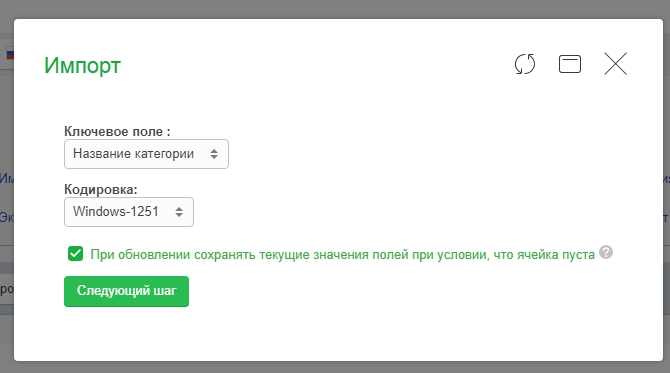
И нажать "Следующий шаг".
Следующим шагом будет установка столбцов из файла в соответствие с полями системы, как на картинке ниже
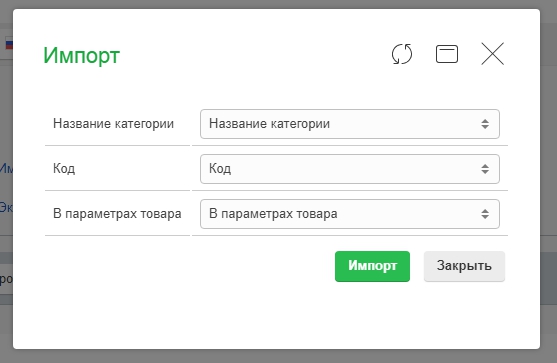
И нажать "Импорт"
4) Импортируем товары.
Для этого сначала дождитесь окончание импорта из первых трех шагов.
Нажмите на импорт и выберите вкладку CSV.
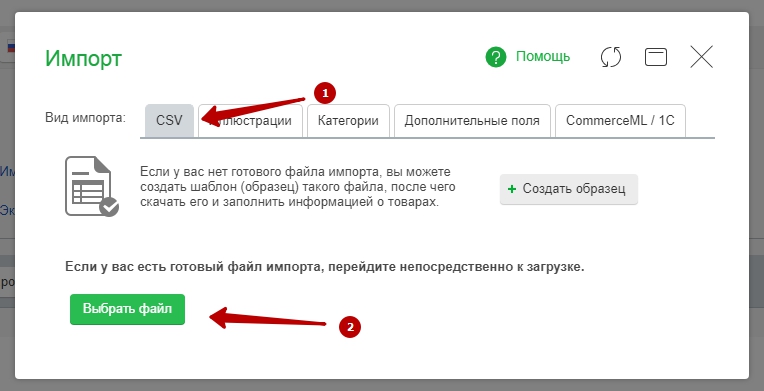
После необходимо выбрать(или сначала загрузить) файл csv со списком товаров.
В открывшемся диалоговом окне настроек, необходимо установить следующие значения:
- Ключевое поле - "Артикул" (или наименование) - зависит от данных.
- Символ-разделитель в ячейке - ";(точка с запятой)"
- Остальные поля ставятся по вашему усмотрению.
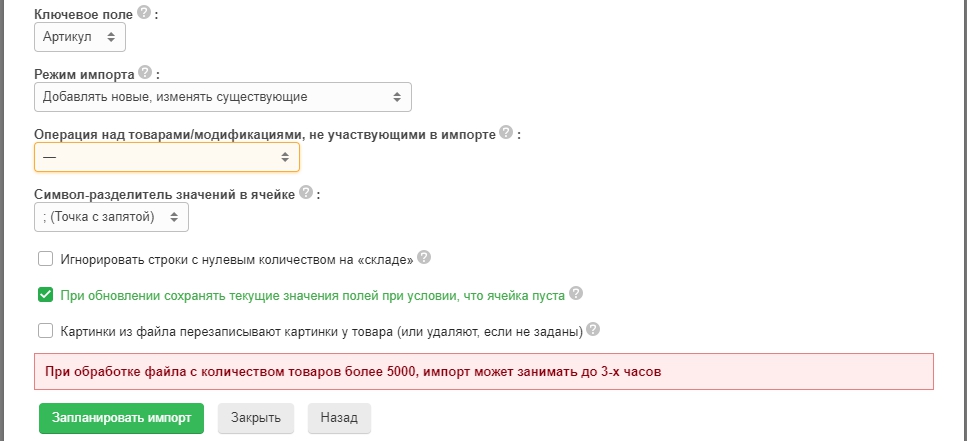
И нажать "Запланировать импорт".
На этом импорт товаров в CMS.S3 завершен.
Возможные ошибки
-
Не загрузились изображения товаров - попробуйте на этапе импорта товаров включить опцию "Картинки из файла перезаписывают картинки у товара".
Полезные ссылки
Наполнение каталога товаров с помощью сервиса «Облачный парсер» (инструкция от megagroup.ru)

